İçindekiler
Google Chrome Mobil sürümü, içerisinde pek çok gizli özellik barındırıyor. Bu özelliklere herhangi bir mod veya eklentiye gerek olmadan uygulama içinden erişim sağlayabilirsiniz. Chrome tarayacısının Mobil sürümü içindeki en iyi 5 özelliği sizler için listeledik.
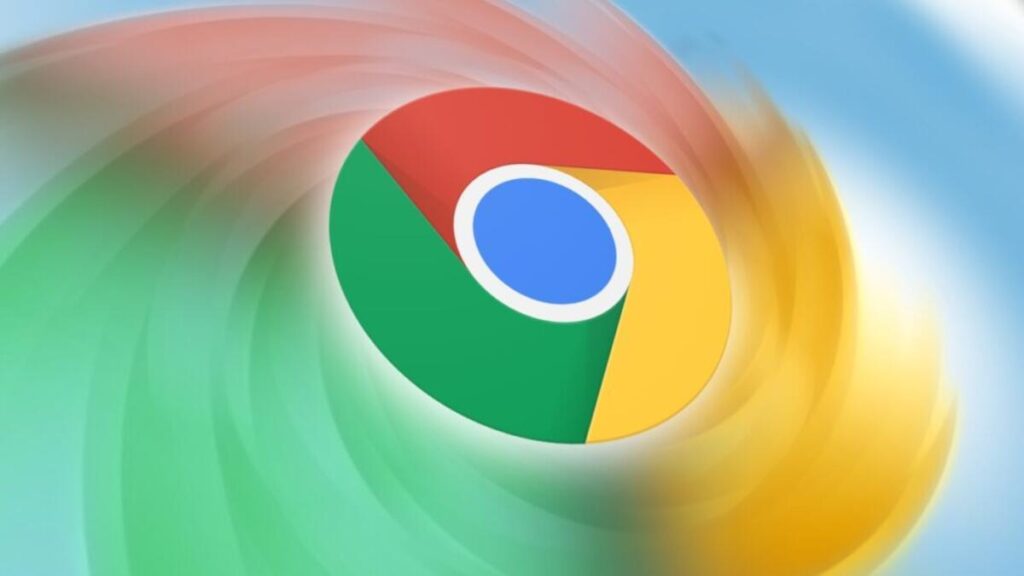
Google Chrome Mobil Özellikleri Neler?
Karanlık Mod
Android 10 işletim sistemine sahip cihazlarda sistem temasını koyu yaparak Google Chrome gibi karanlık mod destekleyen uygulamaları da bu modda kullanmanız mümkün. Ancak Android 10’dan eski işletim sistemine sahip olan kullanıcılar Google Chrome için karanlık modu ayarlar üzerinden etkinleştirmek zorundalar. Menü tuşu-Ayarlar-Temalar yolunu izleyerek sizde Chrome’u karanlık modda kullanabilirsiniz.
Karanlık mod özelliği arayüze ek olarak destekleyen siteler için de koyu tema sunuyor. Bu özelliklerin yanı sıra tüm internet sitelerini koyu tema uygulamaya zorlayan deneysel özelliği aktifleştirmek için adres çubuğuna chrome://flags#enable-android-web-contents-dark-mode konumu yapıştırıp açılır menüde ‘Enabled’ seçeneğine tıklayabilirsiniz. Aynı menüden ‘Default’ seçeneğine tıklayarak bu özelliği kapatabilirsiniz.
Kaydırarak Sekme Değiştirin
Chrome üzerinde sekmeler arasında gezintinin en yaygın yolu sekmeler tuşunu kullanarak açılan pencere üzerinden istediğiniz sekmeyi aktifleştirmek şeklinde. Fakat bunun 2 farklı ve kolay yolu daha var. Adres çubuğu üzerinde sağa ve sola kaydırma hareketi ile sekmeler arasında gezinebilir, aşağı kaydırma hareketi ile tüm sekmeleri listeleyebilirsiniz.
Chrome Duet’i Deneyin
Chrome tarayıcısı için bir çok arayüz geliştirmesi üzerinde çalışıyor. Bunlardan biri de ‘Chrome Duet’ adını verdiği özellik. Bu özellik ile ekranın üst kısmında bulunan tek adres çubuğu yerine adres çubuğunu ve sık kullanılan çoğu fonksiyonu ekranın alt kısmına taşıyabilirsiniz.
Bu özelliği aktif etmek için adres çubuğuna chrome://flags#enable-chrome-duet komutunu yapıştırıp açılır menüde ‘Enabled’ seçeneğine tıklayabilirsiniz. Adres çubuğunu eski haline döndürmek isterseniz aynı menü içinden ‘Default’ seçeneğine tıklayabilirsiniz.
Dokunduğum Kelimeyi Ara
Bu özellik ile internette gezinirken görüp merak ettiğiniz bir kelimeyi uzun basıp seçerek kelime hakkındaki Google Arama sonuçlarına anında erişebilirsiniz. ‘Dokunduğum kelimeyi ara’ çok basit bir özellik olsa da çoğu kullanıcının çok işine yarayacaktır.
Hızlı Sekme Kısayolları
Bu özellik ile Chrome üzerinde yeni bir sekme açmak veya aktif olan sekmeyi kapatmak için sekmeler tuşuna basıp tüm sekmeleri görüntülemeniz gerekmeyecek. Sekmeler tuşuna 1 saniye basılı tutarsanız açılan hızlı menüden yeni sekme veya gizli sekme açabilir, aktif olan sekmeyi kapatabilirsiniz.
Daha Fazla Teknoloji Haberi İçin;
- Instagram Reels Paylaşım Saatleri 2022!
- Zoom’da Kendi Sesinizi Nasıl Kapatabilirsiniz?
- Bilgisayarınızın Oyun Performansını Artırmak İçin 5 Yöntem!
- Steam Deck’e Klavye Ve Fare Nasıl Bağlanır?
- Microsoft DirectStorage Nedir? DirectStorage Gereksinimleri Neler?
- BIOS Nedir? Ne İşe Yarar? Ayarları Nasıl Yapılır?
- Google Drive Özellikleri Nelerdir? 2022
- Samsung Akıllı TV’de Uygulamalar Nasıl Güncellenir?
- WhatsApp Mesajları Android’den iPhone’a Nasıl Aktarılır?
- Netflix Siyah Ekran Sorunu Nasıl Çözülür? 2022




















